Indsættelse af præsentationselementer som reklameskilt kan være afgørende for at gøre et arkitektonisk design livligt og informativt. I denne tutorial viser jeg dig trin for trin, hvordan du modellerer og teksturerer et enkelt reklameskilt i Cinema 4D, derefter importerer det til Unity og tilføjer en praktisk funktionalitet via en knap. Efter denne tutorial har du en solid forståelse for brugen af knapper i Unity.
Vigtigste indsigter
- Modeler et reklameskilt i Cinema 4D.
- Teksturér skiltet til brug i Unity.
- Importer modellen til Unity og opret funktionalitet via knapinteraktioner.
Trin 1: Opret geometri i Cinema 4D
Begynd med at åbne Cinema 4D og oprette et enkelt plan. Du kan gøre dette ved at vælge indstillingen "Planer" i menuen og oprette et nyt plan med dimensionerne 400 x 400. For at optimere opløsningen skal du sætte segmenterne af planen til 1 x 1, så filen er lettere at arbejde med i Unity. Drej derefter planen 90°.
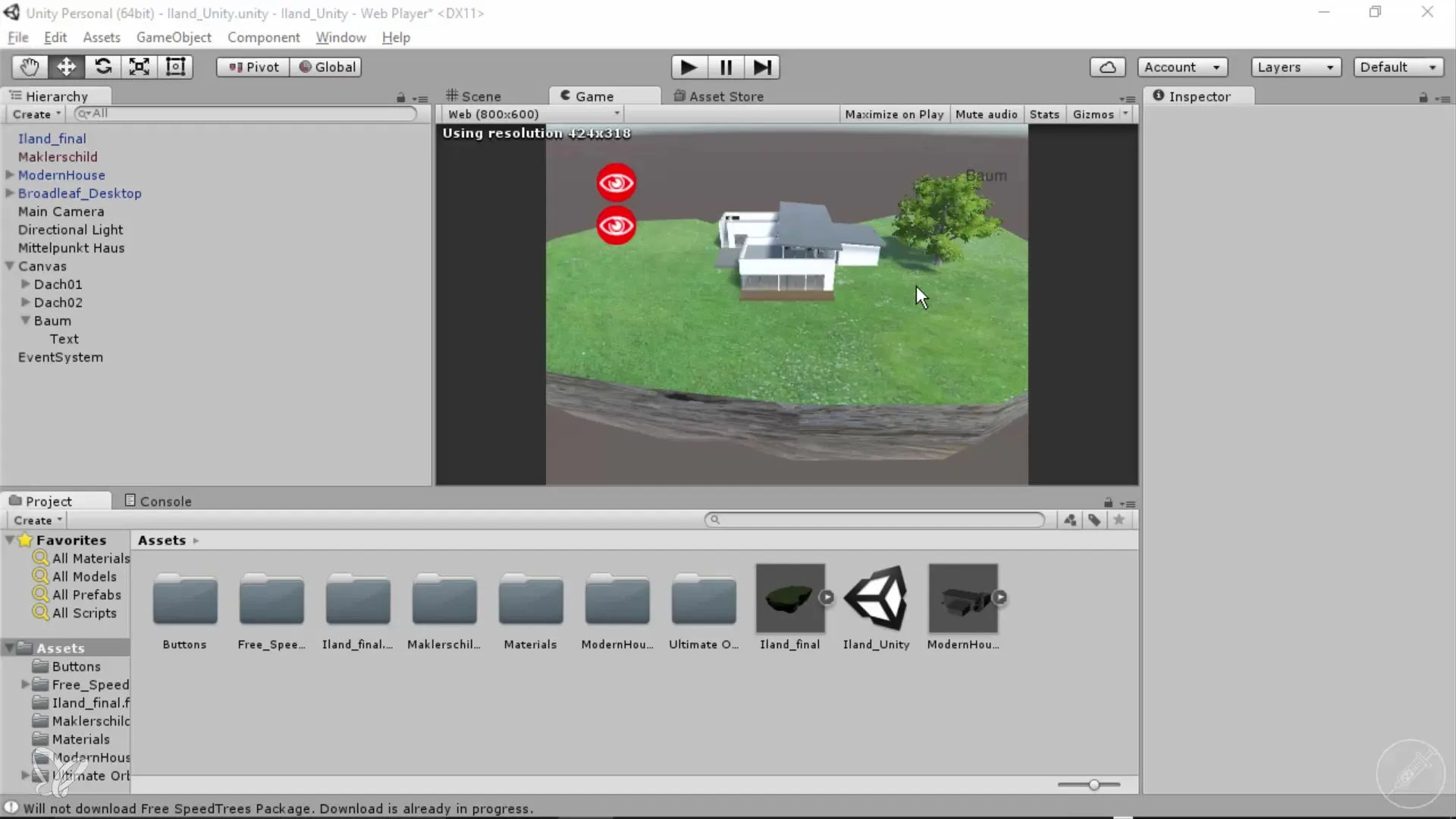
Trin 2: Ekstruder dobbelte vægge
For at sikre, at skiltet er synligt forfra og bagfra, skal du aktivere ekstrudering for modellen. Vælg laget i polygon-tilstand, tryk på "D"-tasten for at ekstrudere, og sørg for, at indstillingen "Dækket flade" er aktiveret. Ekstruder laget 2 cm opad for at oprette den anden side af skiltet.
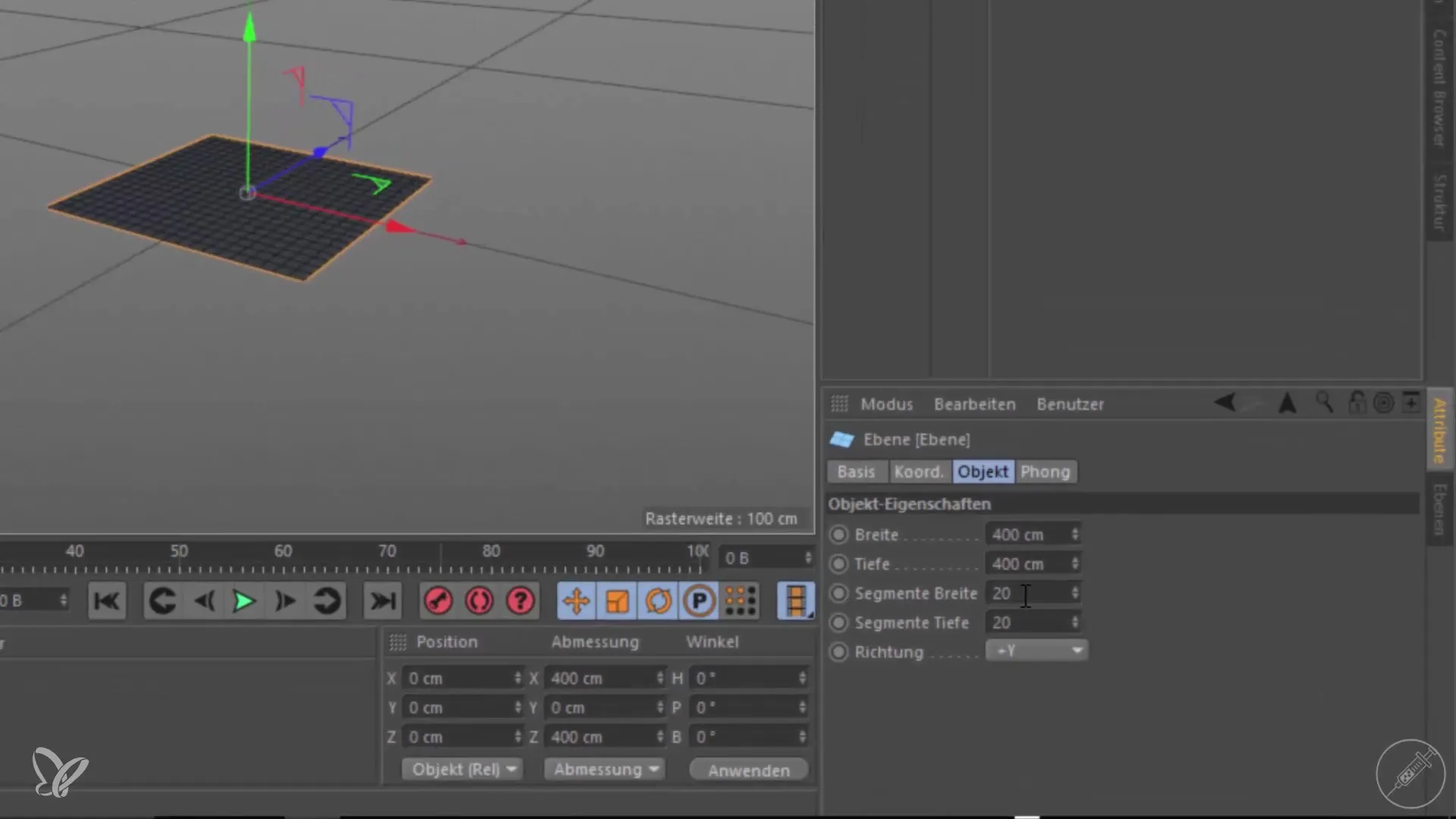
Trin 3: Opret tekstur i Photoshop
Skift til Photoshop og opret en ny fil med de samme dimensioner som din model (400 x 400 pixels). Vær kreativ og tilføj den ønskede tekst til dit skilt, f.eks. "Ejendomsmægler Schmidt". Du kan justere skrifttype og placering, så teksten kommer godt til sin ret. Gem billedet som JPG under navnet "marklerskilt".
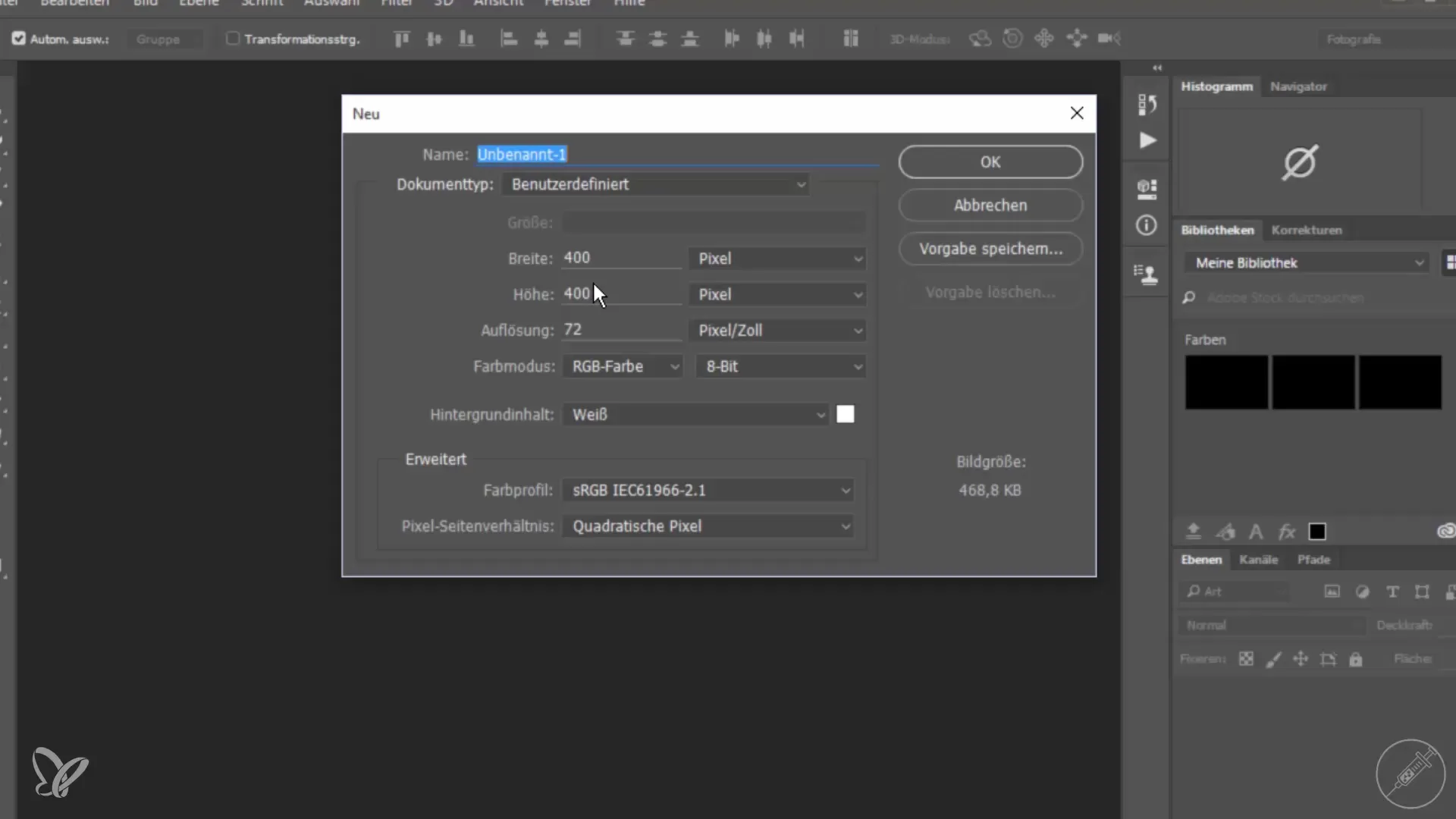
Trin 4: Tildel materiale i Cinema 4D
Gå tilbage til Cinema 4D og opret et nyt materiale. Indlæs den tidligere oprettede tekstur i materialet og anvend det på din model. Tjek indstillingerne for projektion af materialet for at sikre, at teksten bliver korrekt projiceret på forsiden og bagsiden af skiltet. Om nødvendigt kan du ændre projektionens indstillinger til "Flade mapping".
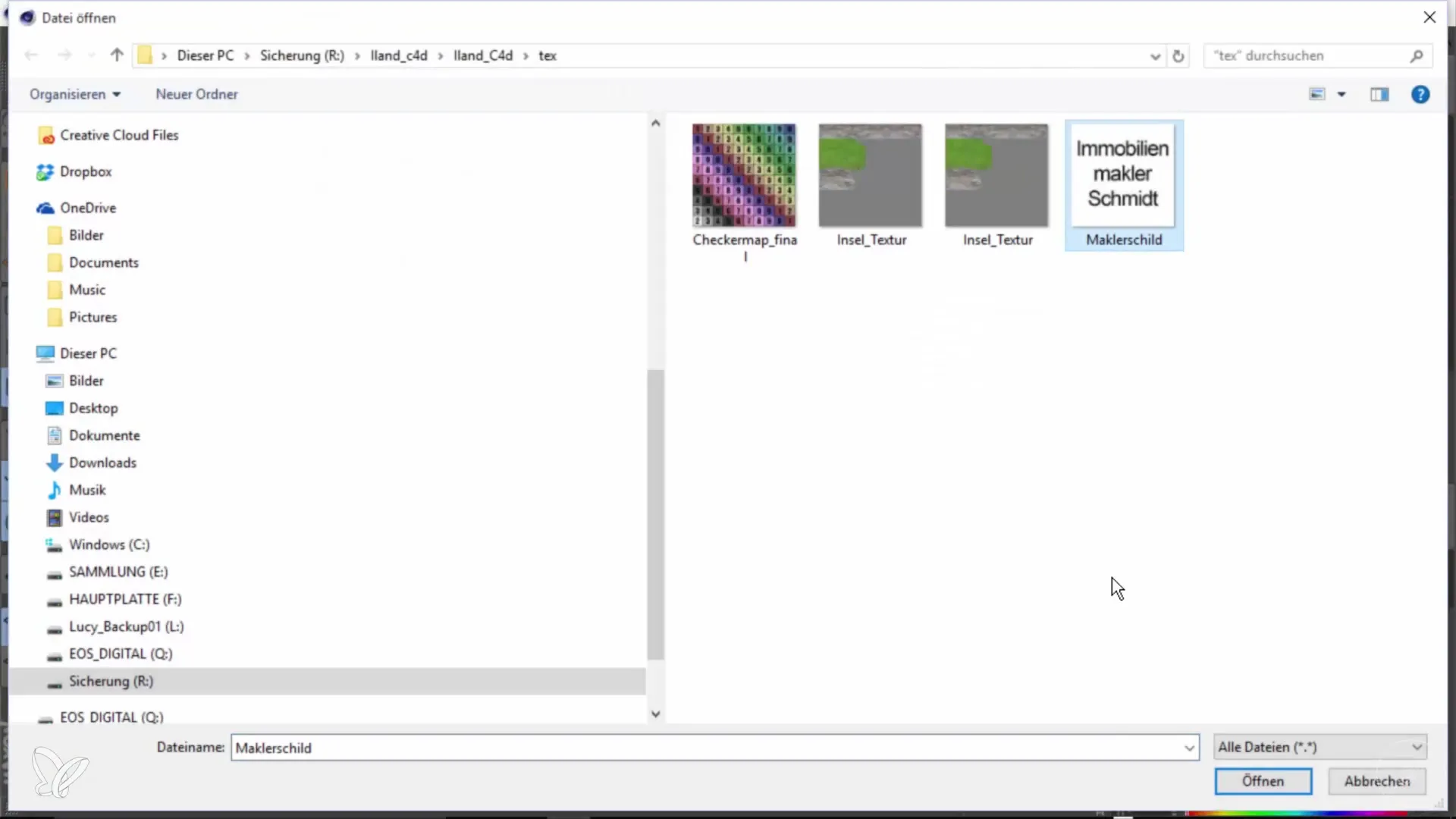
Trin 5: Eksportere modellen
Før du eksporterer modellen, skal du sikre dig, at alle indstillinger er korrekte. Slet den gamle UV-tag, som muligvis kan forårsage problemer, og opret en ny UV-tag baseret på den aktuelle model. Eksporter skiltet som en FBX-fil under navnet "marklerskilt" ved at vælge FBX-version 2014.
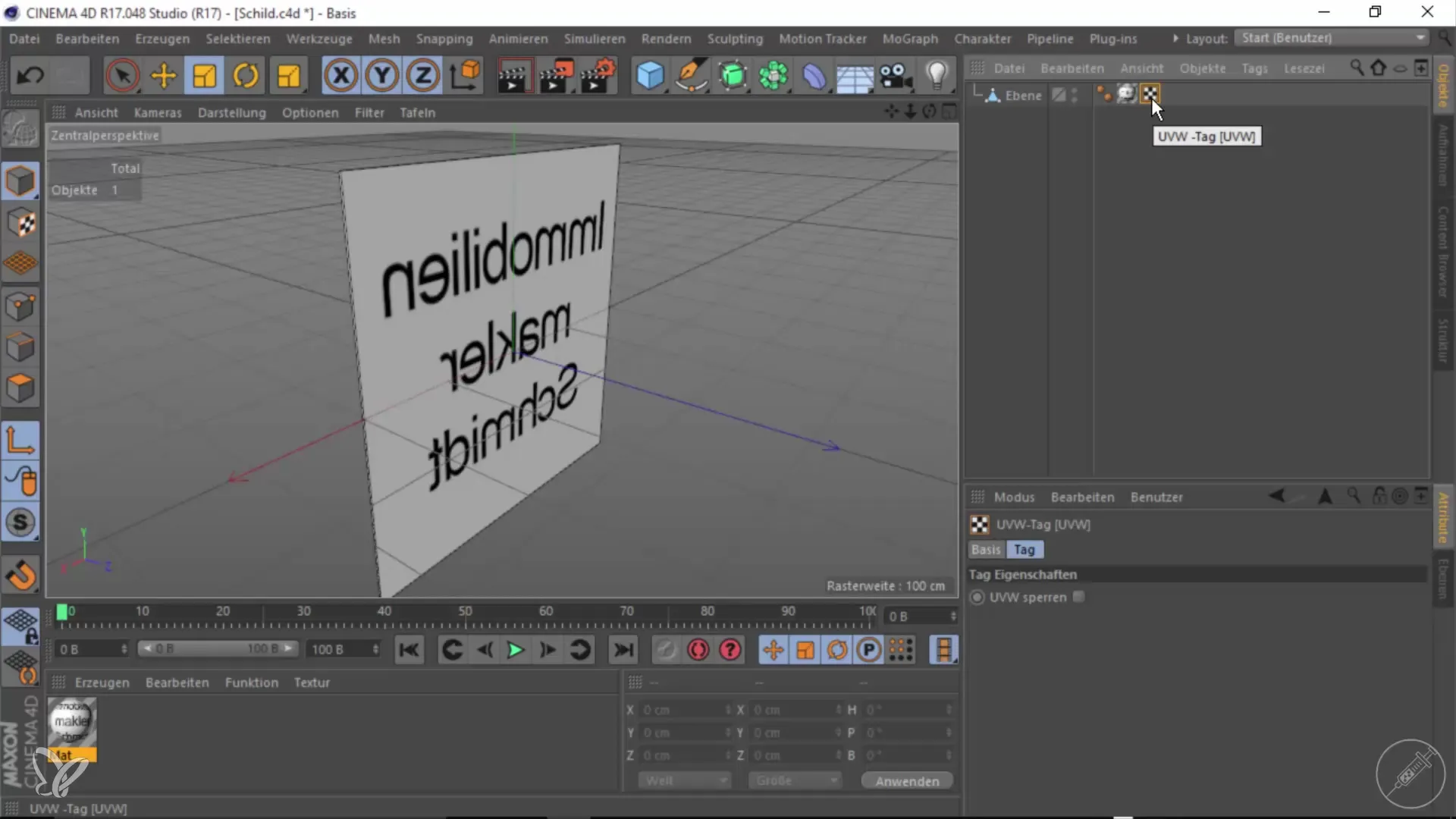
Trin 6: Importere modellen til Unity
Skift til Unity og importer den eksporterede FBX-fil til dit projekt. Træk modellen ind i scenen. I starten vil skiltet sandsynligvis virke for stort, så skaler det til 0,2, så det har den rigtige størrelse. Placer skiltet, så det er godt synligt.
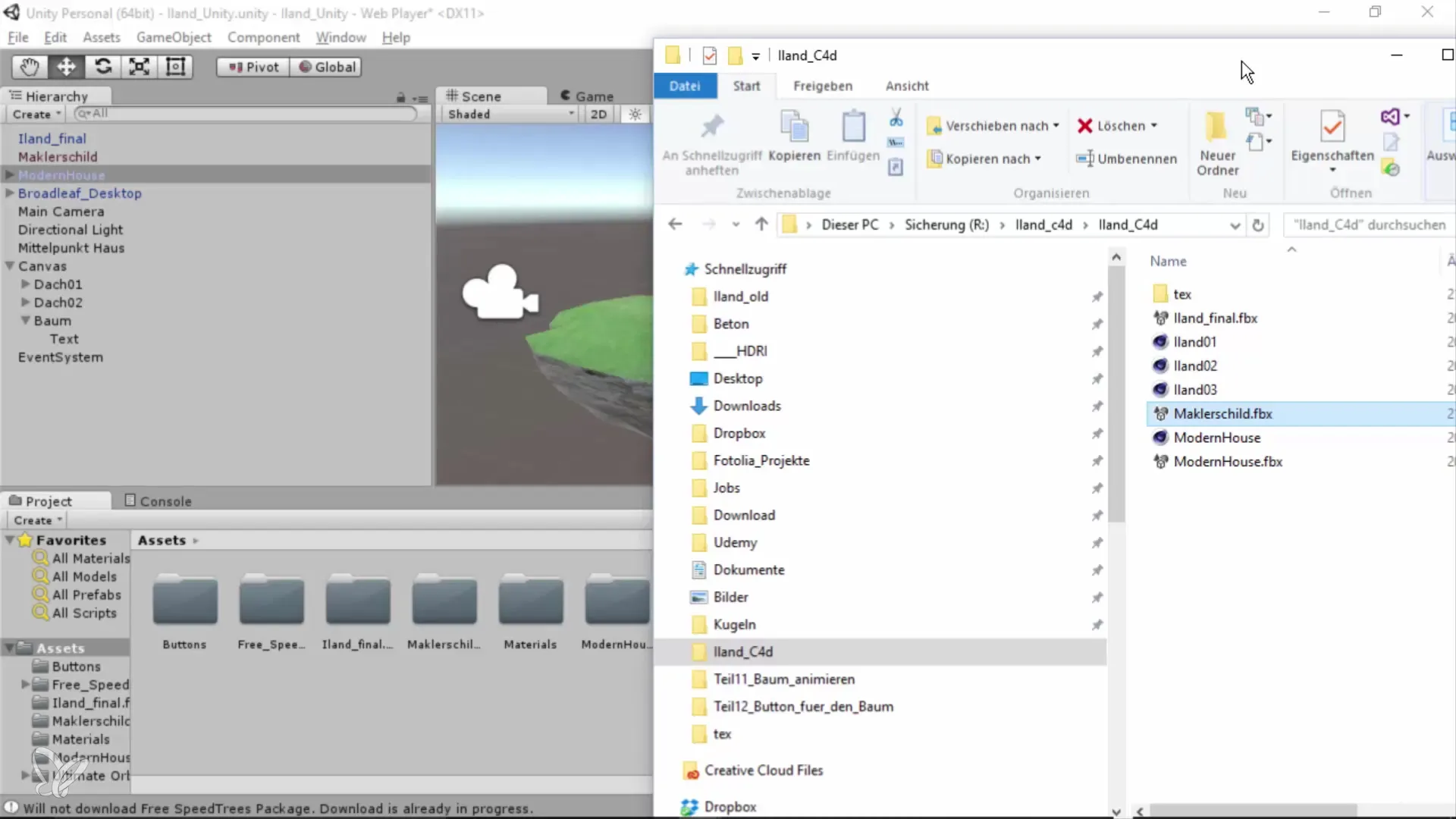
Trin 7: Opret og placere knap
Tilføj en ny knap for at tænde og slukke for skiltet. Duplikér en eksisterende knap ved at bruge CTRL+D-tastaturgenvejen. Omdøb knappen til "Mægler Knap" og tilpas knapteksten. Placer knappen et passende sted i scenen.
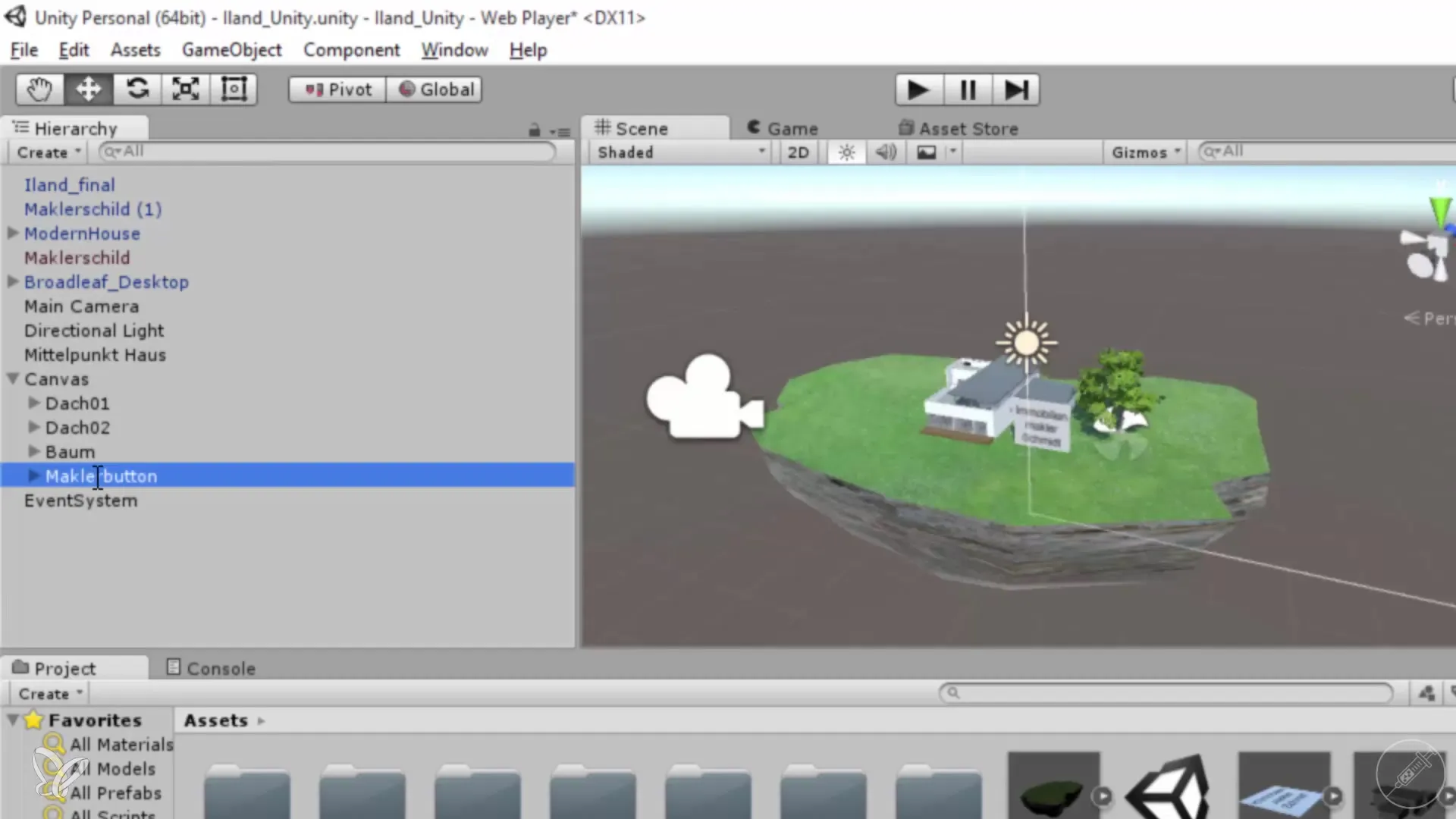
Trin 8: Tilføj skript til knapfunktionalitet
Link det nye script med dit skiltobjekt for at styre synligheden via knappen. I dit script kan du definere en funktion, der aktiverer eller deaktiverer "Mesh Renderer"-elementet for skiltet. Test funktionen ved at starte spillet og klikke på knappen. Skiltet skal nu vises eller skjules i overensstemmelse hermed.
Resumé – 360°-arkitekturvisninger: Opret og indsæt reklameskilt
Efter denne vejledning skulle du være i stand til at oprette et funktionelt reklameskilt i Cinema 4D, importere det til Unity og tilføje interaktive elementer. Med disse færdigheder kan du tage dine arkitektoniske præsentationer til det næste niveau.
Ofte stillede spørgsmål
Hvor lang tid tager det at lave et skilt?Hele oprettelsen og implementeringen kan tage omkring 45 minutter til 1 time, afhængigt af erfaring.
Kan jeg tilpasse reklameskiltet?Ja, du kan justere tekstur og størrelse på skiltet som ønsket.
Hvilket filformat anbefales til eksport til Unity?FBX-formatet er bedst egnet til import til Unity.


